إذا قمت بتثبيت الإصدار التجريبي iOS 13 – iOS 13.1 ولاحظت أن بطارية جهاز iPhone تستنزف بسرعة ، فقد وصلت إلى المكان الصحيح. في هذا الدليل ، سوف نوضح لك كيفية تحسين عمر بطارية iPhone على نظام iOS 13.
هل يعمل نظام iOS 13 على تحسين عمر البطارية أو استنزافها؟
نظرًا لأن iOS 13 و iOS 13.1 لا يزالان في مرحلة تجريبية ، فمن المحتمل أن يكون من السابق لأوانه استنتاج ما إذا كان تحديث برنامج iOS 13 يعمل على تحسين عمر بطارية iPhone أو صرفه. سيكون من المناسب انتظار إصدار iOS 13 GM أو iOS 13 للجمهور لمعرفة تأثير التحديث على عمر البطارية.
كيفية التحقق من عمر البطارية فون
قبل أن نمضي قدمًا في تقديم نصائح لك حول كيفية إصلاح مشاكل عمر البطارية iOS 13 – iOS 13.1 ، نعتقد أنه من المهم معرفة مقدار عمر البطارية الذي يُتوقع من iPhone توفيره ، حتى تتمكن من قياس ما إذا كنت مهتمًا بشأن عمر البطارية. على سبيل المثال ، فيما يلي عمر بطارية iPhone XS و iPhone XS Max من صفحة المواصفات الفنية في Appleموقع الويب
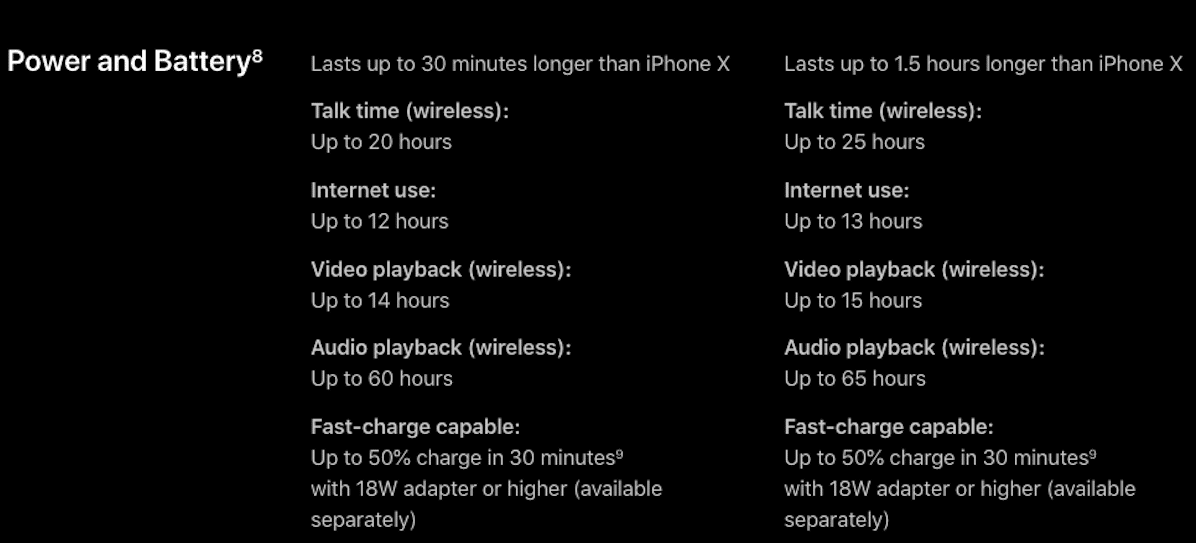
من المهم أن تفهم أن عمر البطارية سيختلف حسب استخدامك ، لذلك إذا كنت تستمع إلى موسيقاك محليًا من تطبيق الموسيقى ولا تنطلق من LTE / 3G / Wi-Fi ، فإن عمر بطاريتك سيستمر لفترة أطول.
يمكنك التحقق من عمر البطارية أو الاستخدام ووقت الانتظار منذ آخر شحن كامل عبر الإعدادات التطبيق تحت نشاط و ال استخدام البطارية بواسطة التطبيق الجزء (الإعدادات> البطارية).
الاستخدام هو مقدار الوقت الذي كان فيه iPhone مستيقظًا ومستخدمًا منذ آخر شحن كامل. يكون الهاتف مستيقظًا عند إجراء مكالمة أو استخدام البريد الإلكتروني أو الاستماع إلى الموسيقى أو تصفح الويب أو إرسال واستقبال الرسائل النصية أو حتى أثناء مهام خلفية معينة مثل فحص البريد الإلكتروني تلقائيًا.
نسبة البطارية
على iPhone 8 أو iPhone 8 Plus أو الإصدارات الأقدم من iPhone ، يعرض iOS مستوى البطارية في الزاوية العلوية اليمنى من شريط الحالة افتراضيًا. يمكنك تتبع الشحنات المتبقية في جهاز iPhone الخاص بك بسهولة أكبر عن طريق تمكين مؤشر نسبة البطارية ، والذي يعرض البطارية المتبقية بنسبة مئوية. لعرض مؤشر نسبة البطارية ، انتقل إلى الإعدادات> عام> استخدم وانتقل لأسفل وانقر على "تبديل نسبة البطارية" لتمكينه.
في حالة iPhone X و iPhone XS و iPhone XS Max و iPhone XR ، لا يوجد أي إعداد لتمكين نسبة البطارية في شريط الحالة ما لم تكن قد قمت بكسر جهاز iPhone الخاص بك وتثبيت قرص BatteryPercentX. تحتاج إلى التمرير لأسفل من الجزء العلوي الأيمن من الشاشة – الأذن اليمنى بجانب الشق. هذا سيجلب مركز التحكم. ولكن الطريقة التي ينشط بها مركز التحكم ، ترى العناصر الأولى أولاً وبسرعة إلى حد ما. في الجزء العلوي ، ستجد رموز شريط الحالة التي لا يمكن أن تلائم بجوار الشق. أولها نسبة البطارية.
الآن بعد أن عرفت مقدار عمر البطارية الذي يجب أن تتوقعه ويمكنك تتبعه باستخدام مؤشر نسبة البطارية ، دعنا نرى كيف يمكنك إطالة عمر بطارية جهاز iPhone الخاص بك.
نصائح حول كيفية تحسين عمر البطارية من اي فون Apple
في نظام iOS 12 ، Apple قدم ميزة قدمت توصيات بشأن تغييرات الإعدادات لتحسين عمر البطارية. يمكنك الوصول إليهم من خلال التنقل إلى الإعدادات> البطارية> صحة البطارية.
يمكنك النقر على كل اقتراح للانتقال مباشرة إلى الإعداد الذي تحتاج إلى تغيير. إذا لم تشاهد أي اقتراحات ، فراجع نصائحنا لمساعدتك في إدارة وإصلاح مشاكل عمر البطارية إذا كانت بطارية iPhone تستنزف بسرعة بعد تثبيت تحديث iOS 13 – iOS 13.1.
كيفية تحسين عمر بطارية iPhone على نظام iOS 13
1. قم بتثبيت آخر تحديث لبرنامج iOS 13
قم بتثبيت أحدث تحديث لبرنامج iOS 13 ، لضمان إصلاح أي أخطاء قد تؤثر على عمر البطارية. للتحقق مما إذا كنت بحاجة إلى تثبيت تحديث برنامج iOS 13 ، انتقل إلى الإعدادات> عام> تحديث البرنامج.
2. تحديد تطبيقات iPhone استنزاف عمر البطارية
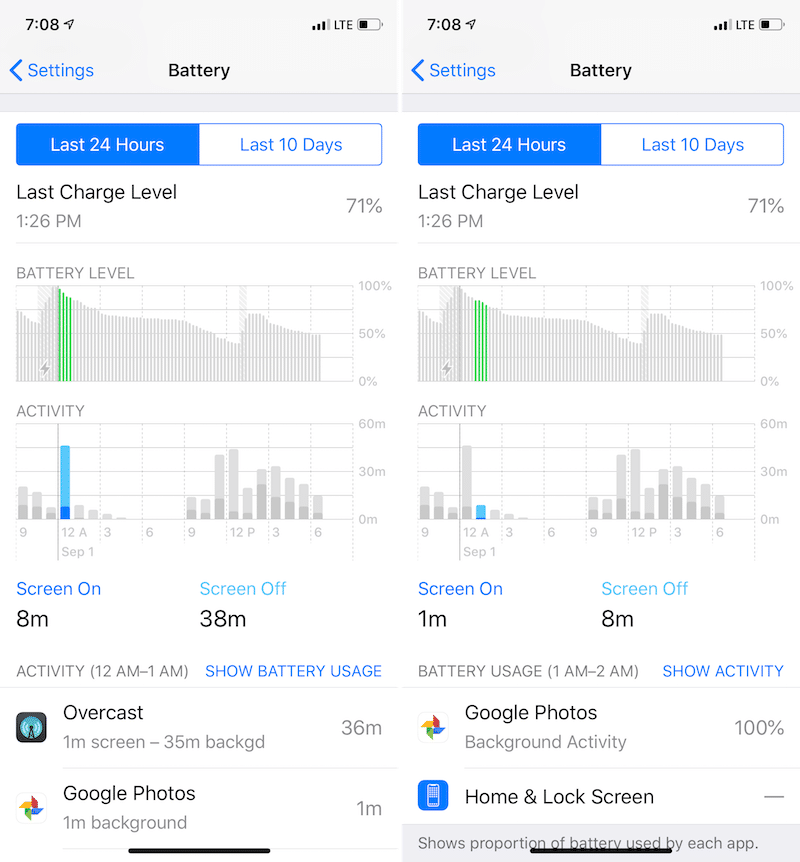
يعمل نظام iOS على تسهيل التعرف على التطبيقات التي تستنزف عمر بطارية iPhone. يمكنك مراجعة دليلنا خطوة بخطوة حول كيفية تحديد التطبيقات التي تستنزف عمر بطارية iPhone.
ماذا بعد
إذا حددت تطبيقًا يستنزف عمر البطارية على جهازك ، فإليك بعض الأشياء التي يمكنك القيام بها لتحسين عمر بطارية iOS 13 ، خاصةً إذا كان تطبيقًا تابعًا لجهة خارجية:
- إذا كنت تستطيع العيش بدون التطبيق ، فإن أفضل شيء فعله هو حذف التطبيق.
- بينما تهتم iOS بتعليق التطبيقات في الخلفية ، فمن المحتمل أن تستيقظ بعض التطبيقات في الخلفية لجلب المحتوى من الشبكة. قد ترغب في فرض إغلاق التطبيقات مثل الصوت عبر بروتوكول الإنترنت (IPIP) ، والتصفح وتدفق التطبيقات الصوتية إذا كنت لا تستخدمها كما هو معروف أنها تستنزف عمر البطارية. من المهم الإشارة هنا إلى أنه يجب عليك إغلاق التطبيقات التي لا تريد استخدامها فقط. ليست ممارسة جيدة إغلاق جميع التطبيقات ، حيث قد يكون لذلك تأثير سلبي على عمر البطارية. فرض إغلاق التطبيق عن طريق تمرير المؤشر من الصفحة الرئيسية والتوقف عند رؤية الرسوم المتحركة. الآن ارفع إصبعك وسترى جميع التطبيقات في القائمة الأفقية. انقر مع الاستمرار فوق إحدى البطاقات وستظهر لك أزرار حمراء في الزاوية العلوية اليمنى من كل بطاقة تطبيق. الآن ، يمكنك التمرير السريع على أي تطبيق لإنهاءها.
- إذا كنت تريد استخدام التطبيق ، فعليك التفكير بجدية في التعطيل خدمات الموقع (الإعدادات> الخصوصية> خدمات الموقع) و تحديث تطبيق الخلفية (الإعدادات> عام> تحديث تطبيق الخلفية) ميزات التطبيق لأنها يمكن أن تنتهي في استهلاك عمر البطارية. سوف نغطيها مزيد من التفاصيل المقبل.
3. تعطيل خدمات الموقع
عند تثبيت التطبيقات ، يطالبوننا بمنحهم إمكانية الوصول إلى أشياء مختلفة مثل الموقع ، وما إلى ذلك ، ونميل إلى قول نعم بشكل عمياء. ومع ذلك ، يمكن للتطبيقات التي تستخدم خدمات الموقع أن يكون لها تأثير كبير على عمر البطارية. لذلك قد ترغب في مراجعة التطبيقات التي يجب أن يكون لها حق الوصول إلى موقع جهازك.
أفضل طريقة للتعامل مع ذلك هي أولاً تعطيل خدمات الموقع لجميع التطبيقات. يمكنك تعطيل خدمات الموقع عبر تطبيق الإعدادات والانتقال إلى الخصوصية> خدمات الموقع. بعد قيامك بتعطيل خدمات الموقع لجميع التطبيقات ، يمكنك تحديد أي التطبيقات مثل تطبيقات الملاحة يجب أن تستخدم خدمات الموقع وتمكينها بشكل فردي.
استخدم الموقع فقط أثناء استخدام التطبيق
في نظام التشغيل iOS ، يمكنك السماح للتطبيقات باستخدام خدمات الموقع فقط أثناء استخدام التطبيق ، لذلك لا تستخدم التطبيقات ميزة GPS المستهلكة للبطارية طوال الوقت. يمكن أن يكون هذا مفيدًا لتطبيقات مثل App Store ، والتي لا تحتاج إلى استخدام خدمات الموقع طوال الوقت.
يمكنك معرفة التطبيقات التي استخدمت خدمات الموقع مؤخرًا عن طريق الانتقال إلى الإعدادات> الخصوصية> خدمات الموقع. تحتوي التطبيقات التي استخدمت موقعك مؤخرًا على مؤشر يشبه البوصلة بجوارها. اضغط على التطبيق ، سترى أثناء استخدام التطبيق، انقر فوقه إذا كنت تريد أن يستخدم التطبيق خدمات الموقع فقط أثناء استخدام التطبيق. سيضمن ذلك وصول التطبيق إلى موقعك فقط عندما تكون هذه الميزة أو إحدى ميزاتها مرئية على الشاشة. كما ترى أدناه ، يخبرك iOS أيضًا بأن تطبيق App Store يستخدم خدمات الموقع "للعثور على التطبيقات ذات الصلة في مكان قريب".
باستخدام iOS 13 ، يمكنك منح التطبيق إمكانية الوصول إلى الموقع مرة واحدة فقط. لذلك سيطالبك التطبيق بتوفير الوصول عند استخدامه في المرة القادمة. يمكنك أيضًا تغيير إعدادات التطبيقات لاستخدام الموقع مرة واحدة عن طريق تحديد خيار "اسأل في المرة القادمة" الجديد.
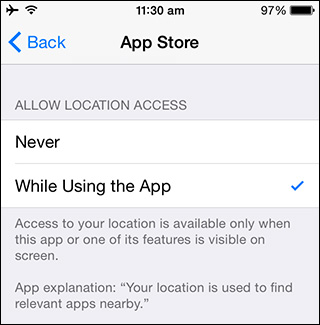
إذا قمت بتعطيل خدمات الموقع عن طريق الخطأ لأحد التطبيقات التي تحتاج إلى استخدامه ، فلا تقلق ، فسوف يطالبك بإتاحة الوصول إلى خدمات الموقع عند تشغيله.
4. تعطيل خلفية التطبيق تحديث
يشتمل نظام iOS على تعدد المهام الأكثر ذكاءً والذي يتيح للتطبيقات جلب محتوى في الخلفية. برغم من Apple لديها الكثير من التحسينات لضمان الحد الأدنى لاستهلاك البطارية ، ومن المحتمل أن يستخدم التطبيق الذي تم تطويره بشكل سيئ هذه الميزة ، مما قد يؤدي إلى استنزاف عمر البطارية. لتعطيل تطبيق تحديث الخلفية ، انتقل إلى الإعدادات> عام> تحديث تطبيق الخلفية > وإيقاف تشغيله لتطبيقات مثل Facebook أو التطبيقات الأخرى التي لا تحتاج إلى التحديث تمامًا طوال الوقت. ميزة تحديث التطبيقات في الخلفية ميزة رائعة ، لكنك لست بحاجة إليها في كل تطبيق.
أوصي بشدة بإيقاف تشغيله Facebook التطبيق كما هو معروف لاستنزاف عمر البطارية.
لديك خيار تمكين تطبيق تحديث الخلفية فقط عندما تكون على شبكة Wi-Fi. يمكنك معرفة ما إذا كان تحديد Wi-Fi فقط يقلل من استنزاف البطارية على جهاز iPhone أو قد ترغب في إيقاف التشغيل تمامًا. سيساعد أيضًا في حفظ بيانات الجوال على جهاز iPhone الخاص بك.
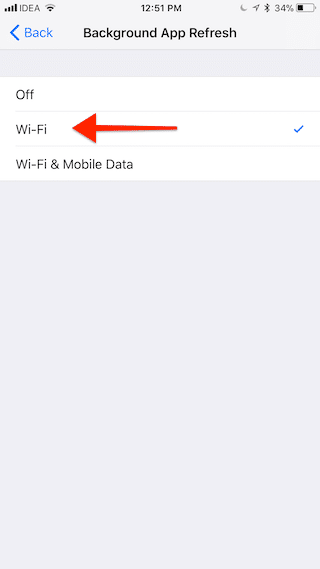
5. استخدام وضع الظلام
بعد سنوات من التمنيات لذلك ، Apple أضاف أخيرًا دعمًا لوضع Dark في نظام التشغيل iOS 13. بمجرد تمكينه ، يصبح على مستوى النظام. انها تمتد من خلفية ديناميكية ل الحاجيات الشاشة ، إلى شاشة الإعدادات والتطبيقات التي أضافت دعمًا لوضع Dark. يجب أن يساعد في تحسين عمر البطارية على أجهزة iPhone باستخدام شاشة OLED مثل iPhone XS و iPhone XS Max و iPhone X.
عندما تقوم بتثبيت تحديث برنامج iOS 13 على جهاز iPhone و iPad الخاص بك ، فإن التطبيق على متن الطائرة معالجة سوف يسألك عما إذا كنت تريد التبديل إلى الوضع المظلم. حتى إذا لم تقم بتحديده ، يمكنك دائمًا الانتقال إلى "مركز التحكم" ، والضغط على منزلق "السطوع" ، ثم النقر فوق زر "المظهر" للتبديل بين وضع "الضوء" و "الظلام".
يمكنك ضبط الوضع المظلم على جدول أيضًا. اذهب إلى الإعدادات -> العرض والسطوع وتشغيل تلقائي اختيار. ثم اضغط على الإعدادات للتبديل إلى جدول مخصص. افتراضيًا ، سيتم تشغيل الوضع المظلم تلقائيًا بعد غروب الشمس.
6. استخدام وضع الطاقة المنخفضة
إذا كان جهازك يعمل ببطارية منخفضة ، ولا يزال لديك بعض الوقت للوصول إلى مصدر طاقة ، فيمكنك تمكين وضع الطاقة المنخفضة الجديد بالكامل من خلال الانتقال إلى الإعدادات> البطارية والتنصت على التبديل. يعمل انخفاض وضع الطاقة على تقليل استهلاك الطاقة مؤقتًا عن طريق إيقاف تشغيل أو تقليل جلب البريد وتحديث تطبيقات الخلفية والتنزيلات التلقائية وبعض المؤثرات البصرية. Apple ينص على أن وضع الطاقة المنخفضة يمكن أن يحسن عمر البطارية لمدة 3 ساعات إضافية.
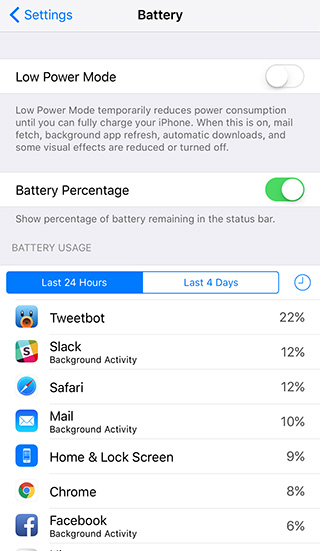
ستحصل أيضًا على مطالبة بتمكين "وضع الطاقة المنخفض" عندما تصل إلى 20٪ من البطارية المتبقية ، وسيتم تعطيله تلقائيًا عندما تتجاوز البطارية المتبقية 80٪.
7. مكان فون Facedown
يشتمل نظام iOS على ميزة الكشف عن الوجوه ، والتي تستخدم مستشعر الإضاءة المحيطة لضمان عدم إضاءة الشاشة عندما تتلقى إشعارًا عند وضع جهاز iPhone في مواجهة. تساعد الميزة إلى جانب تحسينات أخرى في زيادة عمر البطارية لمدة ساعة إضافية حيث يتم إيقاف تشغيل الشاشة عندما لا تكون قيد الاستخدام. لذلك عندما تضع جهاز iPhone الخاص بك على الطاولة ، يجب عليك وضعه في مواجهة للحفاظ على عمر البطارية. يرجى ملاحظة أن ميزة Facedown Detection متوفرة فقط على أجهزة iPhone 5s أو الأجهزة الأحدث.
8. إيقاف تشغيل رفع للاستيقاظ
تعمل ميزة Raise to Wake تلقائيًا على شاشة جهاز iPhone الخاص بك في كل مرة تقوم باستلامها وتواجهك. يعد هذا مفيدًا جدًا إذا كنت ترغب في تنبيه جهاز iPhone الخاص بك فقط لمراجعة الإشعار الذي تم استلامه أو الوقت. بدلاً من استخدام زر الصفحة الرئيسية ، يمكنك ببساطة اختيار جهازك لتشغيل الشاشة.
إنه مفيد ، لكنه يمكن أيضًا استنزاف عمر البطارية إذا كان لديك جهاز iPhone في يدك أثناء المشي أو الركض أو الرقص أو التنقل بطريقة أخرى أثناء تنشيط الميزة بشكل متكرر. قم بإيقاف تشغيله لتوفير بعض عمر البطارية من خلال الانتقال إلى الإعدادات> العرض والسطوع> رفع للاستيقاظ> تبديل إيقاف التشغيل.
بمجرد تعطيل Raise to Wake ، لن يقوم iPhone بتشغيل الشاشة على نفسه فقط من خلال حركة تصاعدية وحدها.
9. نصائح عامة
يرجى ملاحظة أن النصائح الواردة في القسم هي لتسليط الضوء على المناطق التي يمكنك تعطيل الأشياء التي لا تنطبق عليك حتى تتمكن من إطالة عمر البطارية. نحن لا ننصح أو ننصح بتعطيل الميزات فقط لعمر البطارية ، حيث لن يكون هناك أي فائدة في الاستخدام smartphones مثل اي فون.
أنا. الحاجيات
تشتمل الأدوات المصغّرة في شاشة قفل الشاشة والإعلام (عند التمرير إلى اليسار) على أدوات مصغّرة للأوراق المالية والطقس وأي عنصر واجهة مستخدم آخر من مركز إعلام تابع لجهة خارجية ربما أضفته. يجب عليك مراجعة القائمة وإزالة التطبيقات المصغرة التي لا تريد التأكد من أنها لا تستهلك عمر البطارية دون داع لأن البعض منها قد يستخدم خدمات الموقع.
تحقق من منشورنا لمعرفة كيفية تعطيل الحاجيات غير المرغوب فيها.
ثانيا. قم بإيقاف تشغيل خلفيات ديناميكية
خلفيات ديناميكية تجلب الرسوم المتحركة الدقيقة إلى المنزل وشاشة القفل. لسوء الحظ ، تأخذ الرسوم المتحركة دورات CPU وتستهلك المزيد من البطارية. لذلك إذا قمت بتعيين خلفية ديناميكية ، وتواجه مشكلات في البطارية ، فانتقل إلى الإعدادات> خلفيات> اختيار ورق الحائط حيث يمكنك الذهاب إلى Stills أو تعيين صورة من مكتبة الصور كخلفية للشاشة. يتيح لك iPhone 6s أو أحدث أيضًا تعيين Live Photos كخلفية ، ولكن يجب أن يكون له تأثير على عمر البطارية عند ظهورها فقط عند استخدام 3D Touch للضغط بشدة على خلفية الشاشة.
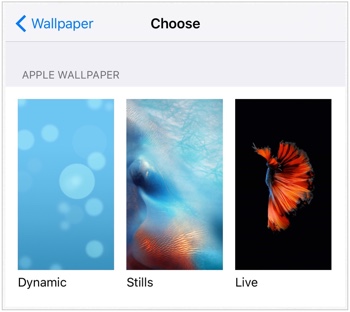
ثالثا. تعطيل تأثيرات الحركة ، المنظر
يأتي iOS مع عدد من الرسوم المتحركة والتأثيرات الفيزيائية على الواجهة لمساعدة المستخدمين على فهم العناصر ذات الطبقات في واجهة المستخدم. بعض هذه الآثار تصل إلى البيانات الجيروسكوبية ، مما يساهم بشكل أكبر في استنزاف البطارية. يمكنك تعطيل هذه الآثار الحركة عن طريق الذهاب إلى الإعدادات> عام> إمكانية الوصول> تقليل الحركة وتشغيل التبديل. ومع ذلك ، يرجى ملاحظة أن تمكين تطبيق Reduce Motion سيؤدي إلى تعطيل التأثيرات في تطبيق الرسائل.
د. نصائح أخرى
- إذا كنت بالكاد تستخدم Bluetooth ، فأوقف تشغيله (الإعدادات -> عام -> بلوتوث)
- اضبط الفاصل الزمني للقفل التلقائي بحيث يتم إيقاف تشغيل iPhone الخاص بك بسرعة أكبر بعد فترة من عدم النشاط. لتعيين الفاصل الزمني للقفل التلقائي ، قم بتشغيل تطبيق "الإعدادات" ، ثم انقر فوق "عام" ثم "القفل التلقائي" وضبط الفاصل الزمني للقفل التلقائي على 30 ثانية أو 1 أو 2 أو 3 أو 4 أو 5 دقائق.
- ربما تعلم أن استخدام Wi-Fi يستنزف بطارية iPhone ، ولكن ربما لم تكن على دراية بأن إحدى أكثر العمليات كثافة التي يتعين على رقاقة Wi-Fi من iPhone القيام بها هي البحث عن الشبكة المتوفرة. لذلك إذا حدث ذلك على فترات منتظمة ، فسيكون لذلك تأثير ملحوظ على بطاريتك. لتعطيل هذه الميزة ، قم بتشغيل تطبيق الإعدادات ، وانقر فوق Wi-Fi ، ثم انقر فوق تبديل تشغيل / إيقاف تشغيل "طلب الانضمام إلى الشبكات" لتعطيله. يرجى ملاحظة أنه عن طريق تعطيل هذه الميزة ، سينضم iPhone الخاص بك تلقائيًا إلى شبكات Wi-Fi المعروفة ، ولكن سيتعين عليك تحديد شبكة يدويًا في حالة عدم توفر شبكات معروفة. Note: تم تعطيل بشكل افتراضي.
- يعتم الشاشة يساعد على زيادة عمر البطارية. يمكنك إما خفض سطوع الشاشة الافتراضي بناءً على تفضيلاتك أو تشغيل السطوع التلقائي للسماح للشاشة بضبط سطوعها وفقًا لظروف الإضاءة الحالية. شغّل تطبيق الإعدادات ، وقم بالتمرير لأسفل وانقر على "السطوع وورق الحائط" وضبط السطوع التلقائي على "تشغيل". Note: Apple تمكنها افتراضيا.
- قم بإيقاف تشغيل خدمات الموقع لخدمات نظام النظام التالية: التشخيص والاستخدام ، تحديد المنطقة الزمنية ، إعلانات iAds المستندة إلى الموقع (الإعدادات -> الخصوصية -> خدمات الموقع -> خدمات النظام).
10. استكشاف الأخطاء وإصلاحها نصائح
أنا. من الصعب إعادة تعيين اي فون الخاص بك
مثل كل المشاكل التقنية ، لا يوجد أي ضرر في إعادة تشغيل الجهاز أو إعادة تعيين جهاز iPhone أو iPad بجد لرؤيته.
- على أجهزة iPhone XS و iPhone XS Max و iPhone XR و iPhone X و iPhone 8 و iPhone 8 Plus ، اضغط على رفع مستوى الصوت زر. اضغط بسرعة والافراج عن اخفض الصوت زر. ثم اضغط مع الاستمرار على جانب زر حتى ترى Apple شعار.
- على iPhone 7 أو iPhone 7 Plus ، اضغط مع الاستمرار على كلا جانب و اخفض الصوت أزرار لمدة 10 ثوان على الأقل ، حتى ترى Apple شعار.
- على iPhone 6s والإصدارات الأقدم أو iPad أو iPod touch ؛ اضغط مع الاستمرار على الصفحة الرئيسية و ال أعلى (أو أزرار جانبية) لمدة 10 ثوانٍ على الأقل ، حتى ترى Apple شعار.
- على جهاز iPad Pro بحجم 11 بوصة أو جهاز iPad Pro بحجم 12.9 بوصة ، اضغط على رفع مستوى الصوت زر. اضغط بسرعة والافراج عن اخفض الصوت زر. ثم اضغط مع الاستمرار على قوة زر حتى إعادة تشغيل الجهاز.
ثانيا. إعادة ضبط إعدادات الشبكة
إعادة ضبط إعدادات الشبكة عن طريق النقر الإعدادات -> عام -> إعادة الضبط -> إعادة ضبط إعدادات الشبكة. سيؤدي ذلك إلى إعادة تعيين جميع إعدادات الشبكة ، بما في ذلك كلمات المرور ، وإعدادات VPN ، و APN.
ثالثا. صيانة البطارية
Apple ينصح المستخدمين بالمرور عبر دورة شحن واحدة على الأقل كل شهر (شحن البطارية إلى 100٪ ثم تشغيلها بالكامل). لذلك إذا لم تكن قد قمت بذلك بالفعل ، فقد يكون الوقت مناسبًا للقيام بذلك. قوة الدراجات يساعد جهازك في إعادة ضبط مؤشر البطارية بشكل أكثر دقة. في نظام iOS 13 ، Apple طرحت أيضًا ميزة جديدة لتحسين شحن بطارية iPhone لزيادة عمر بطارية جهاز iPhone.
تحقق من المنشور الذي يقدم نصائح لإطالة عمر بطارية iPhone.
11. استعادة اي فون الجديد
حاول استعادة iPhone الخاص بك (الإعدادات -> عام -> إعادة الضبط -> مسح جميع المحتويات والإعدادات) وإعداده باعتباره iPhone جديد (وليس من النسخة الاحتياطية).
قبل مسح جميع المحتويات والإعدادات ، خذ نسخة احتياطية من جهاز iPhone الخاص بك باستخدام iTunes أو iCloud ، أو التقط نسخة احتياطية لصورك ومقاطع الفيديو الخاصة بك بشكل انتقائي باستخدام Dropbox أو Google+.
لقد رأينا عددًا لا بأس به من التعليقات من القراء الذين وجدوا أن عمر البطارية أفضل بعد إعداد الجهاز باعتباره جهاز iPhone جديدًا.
كيف هي عمر بطارية جهاز iPhone الخاص بك في iOS 13 – iOS 13.1؟ أخبرنا بتجربتك في التعليقات أدناه.
